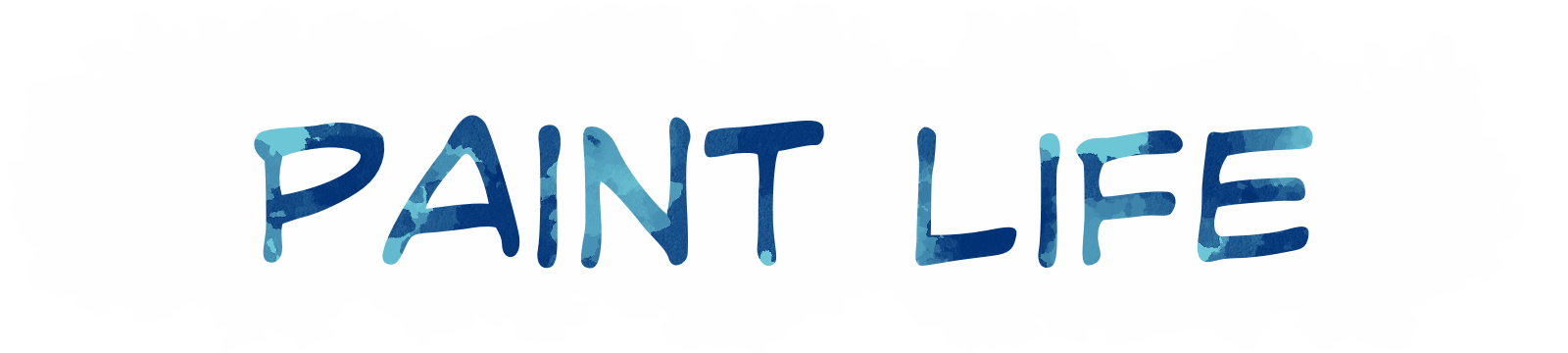iPad版のクリスタ(CLIP STUDIO PAINT)では、2本の指を使って拡大/縮小ができます。
指を広げると拡大、指を閉じる動きをすると縮小といったように、シンプルなタッチジェスチャーで簡単に拡大縮小できます。
ただ、これがまれに動作しないことがあります。
拡大縮小は地味に、無意識に行っている操作でもあるので、突然使えなくなると「へ??」となるかと思います。
iPad版クリスタで指での拡大ができなくなってしまったときは、これから紹介する対処法を1つずつ試してみましょう。
iPad版クリスタで指で拡大できない場合の対処法
クリスタの環境設定を見直してみる
iPad版クリスタで2本の指を使った拡大ができなくなった場合は、一度環境設定を見直してみましょう。2本指での拡大縮小がオフになっている可能性があります。
STEP 1
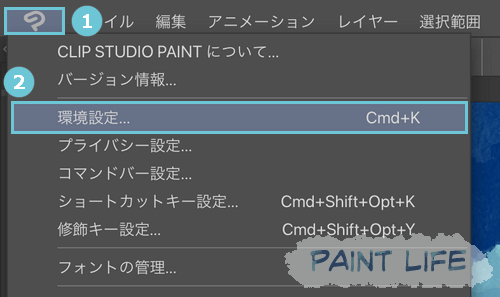
1CLIP STUDIO PAINTアイコン、2環境設定の順に選択します。
STEP 2
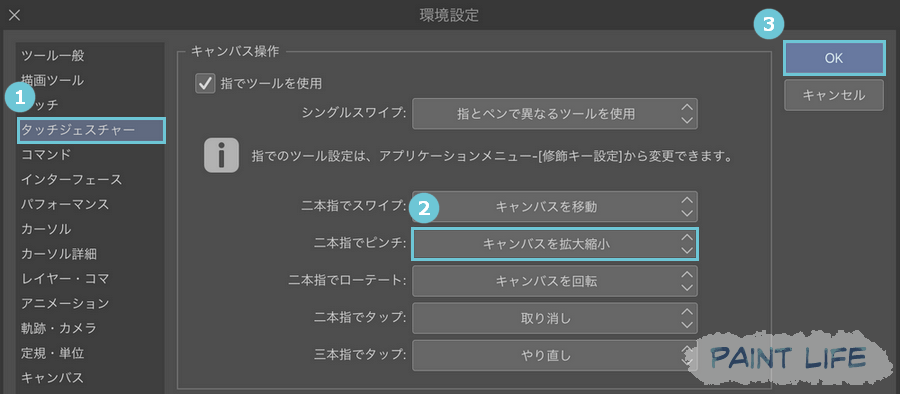
環境設定が表示されたら、1タッチジェスチャーを選択し、2二本指でピンチをキャンバスを拡大縮小に設定します。
3設定できたらOKボタンを押しましょう。
STEP 3
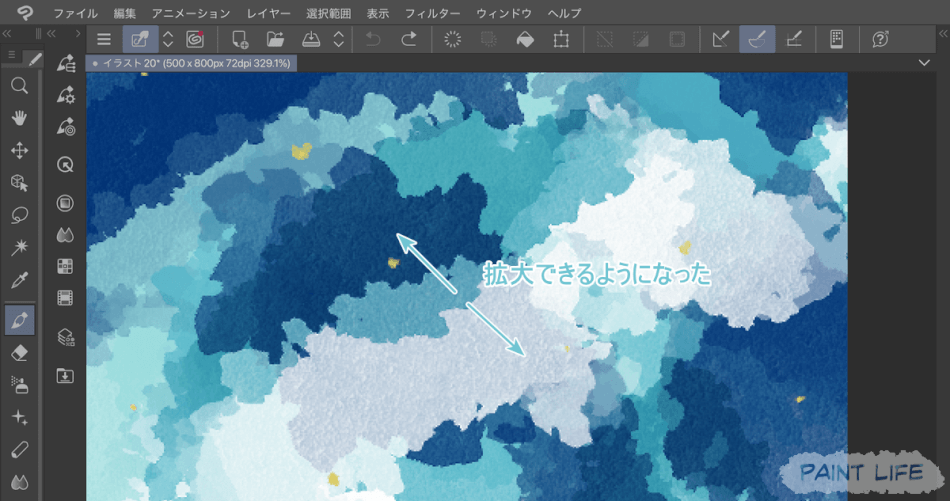
拡大できるか試してみましょう。
2本の指を開く動作をして、キャンバスが拡大縮小できるようになっていればOKです。
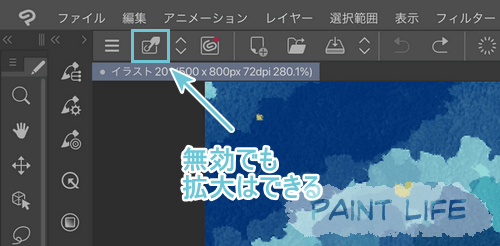
ちなみに、コマンドバーにある指とペンで異なるツールを使用がオフになっていても拡大縮小はできます。
これは指で描画するのを切り替えるアイコンです。
タッチジェスチャーをオンオフするものではないので、拡大できなくなってもここをいじる必要はありません。
指と画面を拭いてからもう一度試してみる
失礼な~と思うかもしれませんが、実際に1回ありました。
イラストを描いているときにタッチジェスチャーができなくなって、指と画面を丁寧に拭いたらいけました。
超超恥ずかしいですが役に立つなら書きます。わたしはこの対処でいけました!!
けっしてイラスト制作中にマックのポテトを食べていたわけでも、ポテチを貪っていたわけでもありません。
でも皮脂ってまあまあ出るんだと思います。嫌ですね。ちなみにわたしはけっこうな乾燥肌です。そしてプチ潔癖なので指も画面もしょっちゅう洗うし拭きます。
あぶらとり紙でおでこぺたぺたすると余計に皮脂が出るという話があるように、頻繁に手を洗ったりすると余計になんかが出るのかもしれません。もうこの話イヤだ
そしてペーパーライクフィルムを貼っていたので、画面のテカテカが分かりづらかったんだと思います。
もうやだ言い訳しか出てこない
でも、もしかしたらこの対処でいけるかもしれません。
環境設定を見直してもだめだった場合は、1回ダメ元で試してみてください。
クリスタやiPadを再起動する
それでもだめだった場合は、クリスタを再起動しましょう。
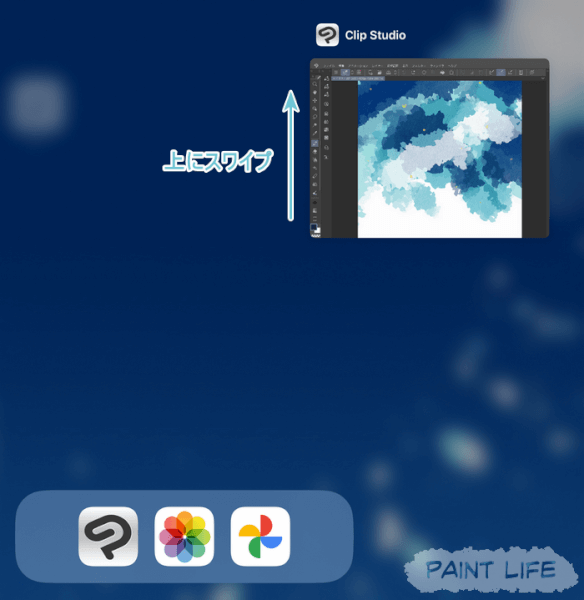
ホームボタンを2回押す、またはホーム画面を下から上にスワイプして、アプリのプレビュー画面を表示させます。
表示できたら、クリスタを上方向にスワイプして終了させます。
その後はもう一度クリスタを起動してみて、拡大できるかどうか試してみてください。
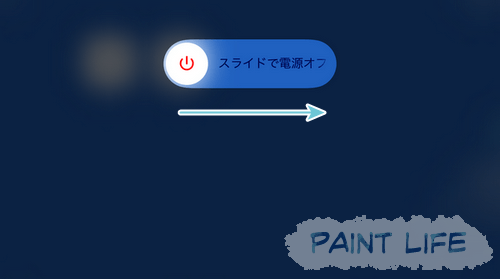
また、iPad本体の再起動も有効です。
電源ボタン、または電源ボタンと片方の音量ボタンを長押しして、表示された電源ボタンをスライドします。
その後はiPadを起動し、さらにクリスタを起動して拡大できるか確認してください。